windows7系统安装SRS软件后电脑没有声音的解决方法
srs软件是一款可以增强电脑音质的软件,但是有windows7系统用户在安装srs软件之后,发现电脑没有声音,卸载了自带的驱动也没用,该怎么解决呢,现在为大家带来windows7系统安装SRS软件后电脑没有声音的解决方法如下。
1、在安装软件完成之后,如果发现你的电脑开始变得没有声音,那就点击系统托盘区域的软件图标,打开软件界面;
2、在软件界面的右上角有一个设置的按钮,用鼠标点击一下这里;
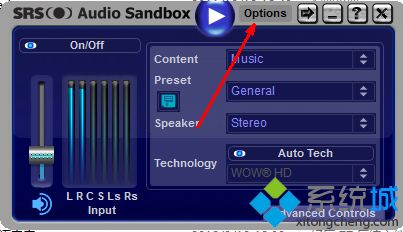
3、在弹出的下拉菜单中点击第二项即参数设置选项;
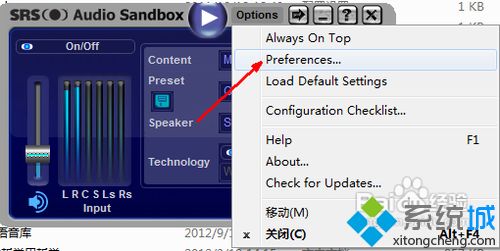
4、在参数设置页中下方有一个方框,右边有一个小箭头,用鼠标点击一下这个小箭头;
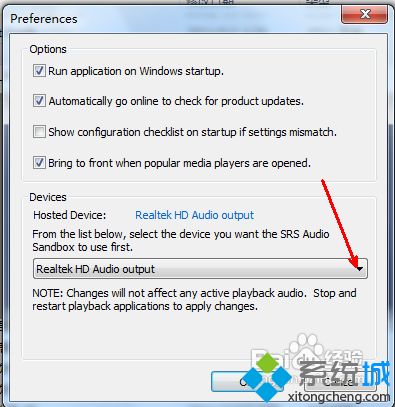
5、在弹出的下拉菜单中点击除此选项之外的其他选项,如果有多个选项可以挨个试;
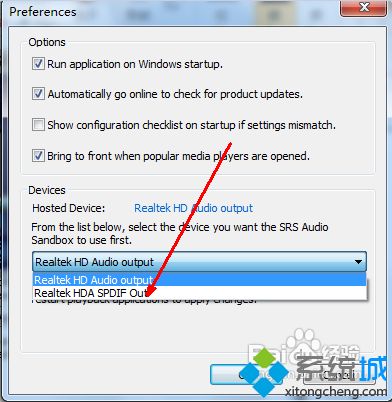
6、选定之后点击确定按钮关闭设置页面。这时你就会发现声音又回来了。
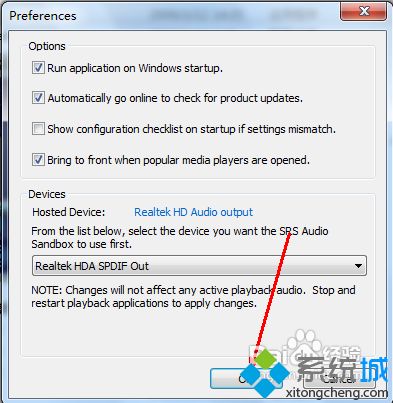
关于windows7系统安装SRS软件后电脑没有声音的解决方法就给大家介绍到这边了,这样就会发现电脑有声音了。
相关教程:SRS音效怎么调我告诉你msdn版权声明:以上内容作者已申请原创保护,未经允许不得转载,侵权必究!授权事宜、对本内容有异议或投诉,敬请联系网站管理员,我们将尽快回复您,谢谢合作!










